Quelle que soit la manière dont vous avez supprimé la boîte aux lettres d’une personne dans Exchange, vous pouvez probablement la restaurer à l’aide de PowerShell (PoSh). La clé le fait dès que vous réalisez que la boîte aux lettres a été supprimée.
C’est un moment triste pour moi de nous rendre compte que nous avons agi de manière accidentelle. Si vous avez seulement supprimé quelques courriels, nous pouvons également vous montrer comment récupérer des emails supprimés dans Office 365.

Avant de commencer, notez que cela concerne la restauration des boîtes aux lettres supprimées dans Exchange Onlinepour Office 365. environnement et Exchange 2010. Nous supposons également que vous disposez des droits d’administrateur pour utiliser les méthodes décrites et que vous avez effectué quelques scripts de base PowerShell.
Que se passe-t-il lorsqu'une boîte aux lettres est supprimée?
La boîte aux lettres est déplacée vers le recyclage Azure Active Directory(AD). bin dans Exchange Online ou le répertoire Boîtes aux lettres déconnectéesdans Exchange 2010.
Il peut rester en place pendant 30 jours au maximum, en fonction des stratégies de rétention mises en place. Cela nous donne un délai de grâce pour reconnaître notre erreur et en récupérer.
Récupérer la boîte aux lettres supprimée dans Exchange Online
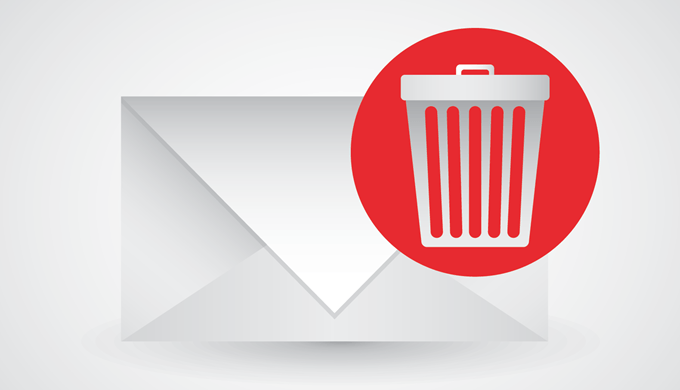
Connexion à Exchange en ligne via PowerShell
Dans votre session locale, ouvrez la console Powershell et utilisez la commande suivante pour définir vos informations de connexion dans la variable.
In_content_1 all: [300x250] / dfp: [640x360]->$userCredential
Cela facilite l'utilisation ultérieure d'autres scripts.
$userCredential = get-Credential
Une fenêtre s'ouvrira où vous pourrez entrer votre nom d'utilisateur et votre mot de passe pour la gestion d'Exchange Online.
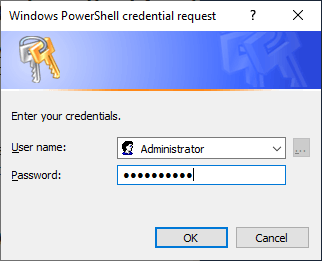
Ensuite, définissez le niveau de stratégie d'exécution afin que nous puissions réellement faire les choses dans notre session. Cela nous permet d’exécuter nos commandes non signées. Mais vous voudrez peut-être aussi apprendre Méthodes conseillées pour la signature de scripts PowerShell.
set-ExecutionPolicy Unrestricted
À l'invite, appuyez sur Ypour Oui.
Nous allons maintenant créer la variable $ sessionà utiliser pour ouvrir une connexion entre l'ordinateur local et Exchange Online.
$session = New-PSSession -ConfigurationName Microsoft.Exchange -ConnectionUri https://outlook.office365.com/powershell-liveid/ -Credential $userCredential -Authentication Basic -AllowRedirection
Powershell-liveidest l'identifiant de votre site Office. Il s’agit généralement d’une variante du nom de votre entreprise.
Utilisez la commande suivante pour ouvrir une session PoSh sur Exchange Online:
import-PSSession $Session -DisableNameChecking
Nous travaillons maintenant avec PowerShell directement dans Exchange Online, même si êtes assis devant notre propre ordinateur.
Restaurer la boîte aux lettres avec PowerShell
La partie suivante est extrêmement facile. La connexion nous aura pris beaucoup plus de temps.
Tout ce que nous avons à faire est d’exécuter la cmdlet ci-dessous:
undo-SoftDeletedMailbox [email protected] -WindowsLiveID [email protected] -Password (ConvertTo-SecureString -String 'newpassword' -AsPlainText -Force)
Remplacez les deux instances de [email protected]par le nom de boîte aux lettres approprié et par Windows LiveID de la boîte aux lettres que vous souhaitez restaurer. Notez qu'ils peuvent ne pas être les mêmes.
Nous devons également définir un nouveau mot de passe pour la boîte aux lettres. Remplacez newpassworddans le script par le mot de passe de votre choix. Vous devrez le communiquer à l'utilisateur et lui demander de modifier son mot de passe lors de sa prochaine connexion.
Enfin, utilisez l'applet de commande suivante pour vérifier que cela fonctionne.
get-Mailbox [email protected]
Si elle a été restaurée, la cmdlet renverra des informations sur la boîte aux lettres restaurée. S'il renvoie une erreur, relancez les commandes et assurez-vous que la boîte aux lettres correcte et le Windows LiveID sont utilisés.
Si cela ne fonctionne toujours pas, nous devrons restaurer la boîte aux lettres à partir d'une sauvegarde du système. Il existe de nombreux types de sauvegardes système, ce qui dépasse le cadre de ce que nous faisons aujourd'hui.
Lorsque nous avons terminé, nous devons fermer la session PoSh. Le nombre de sessions PoSh que nous organisons est limité. Le laisser ouvert utilise l'une de ces sessions. Si nous ne la fermons pas, nous devrons attendre la fin de la session avant de pouvoir en démarrer une autre.
remove-PSSession $Session
C'est tout. Vous voudrez peut-être même créer un script dans un module PowerShell afin de faciliter son utilisation si cela se reproduit.
Récupérer la boîte aux lettres supprimée dans Exchange 2010
Ceci ne le fait pas. t fonctionne pour les environnements Office 365 ou hybrides. Cela ne fonctionne que pour Exchange 2010 sur site.
Sur le serveur de messagerie, ouvrez la console de gestion Exchange(EMC).
Accédez à Configuration du destinataireBoîte aux lettres déconnectée. Nous devrions voir la boîte aux lettres de l’utilisateur ici.
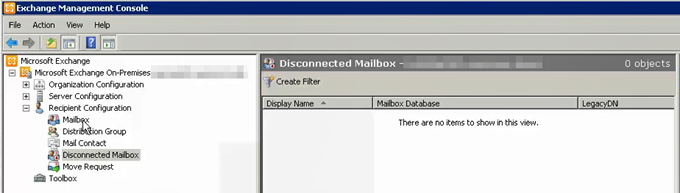
Si nous ne le faisons pas, le processus de nettoyage de la base de données de boîtes aux lettres n'a pas encore eu lieu. Nous pouvons le forcer.
Get-MailboxDatabase | Clean-MailboxDatabase

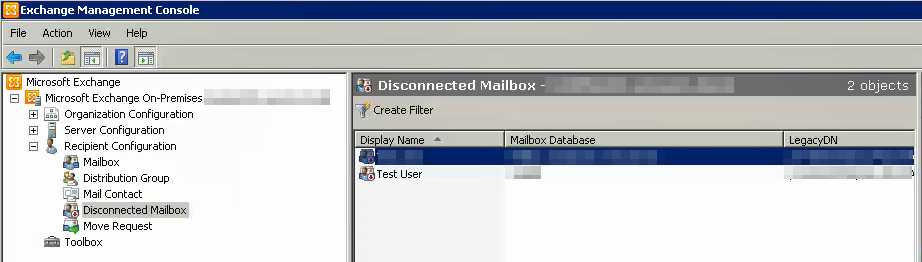
Connect-Mailbox -Identity "username" -Database "Mailbox Database" -User "username"
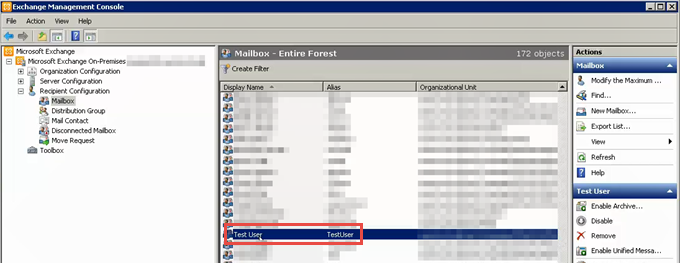
Vérifiez-le pour vous assurer que tous les paramètres sont corrects, tels que l'adresse de messagerie et l'alias. . Si le résultat est positif, la prochaine fois que l'utilisateur ouvrira son Outlook, tout y sera tel qu'il était.
La boîte aux lettres est restaurée
C'est comment utiliser PowerShell pour restaurer les boîtes aux lettres dans Exchange Online et Exchange 2010. Si vous disposez d'un environnement hybride, c'est un peu plus compliqué, mais vous pouvez le faire.
Le simple fait de savoir que ces différentes applets de commande existent vous positionne parfaitement pour travailler avec Exchange, quelle que soit la version ou la configuration.